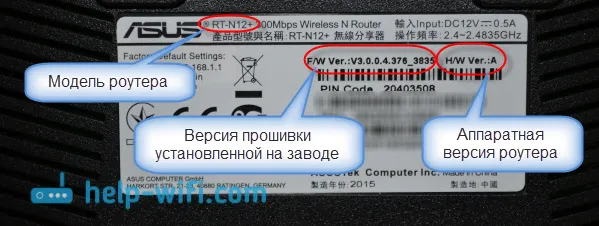Najprije shvatimo što je skrivena Wi-Fi mreža. A onda ću vam pokazati kako se povezati sa skrivenom Wi-Fi mrežom u sustavu Windows 10, 8, 7, na Android pametnom telefonu ili tabletu, kao i na iPhoneu i iPadu.
Skrivena je Wi-Fi mreža, čije se ime (SSID) ne emitira. To znači da se naziv bežične mreže neće pojaviti na popisu dostupnih za povezivanje na računalu, telefonu, tabletu ili drugom uređaju. Kad otvorite popis dostupnih mreža na svom uređaju, tamo ćete, pored vaše mreže, vidjeti i susjedne Wi-Fi mreže s različitim imenima. Ako je mreža sakrivena, tada neće biti na popisu. A da biste se povezali s njom, morate navesti ne samo lozinku, već i njeno ime.
Ako vaše računalo u radijusu vidi skrivenu Wi-Fi mrežu (ili više njih), mreža s nazivom "Skrivena mreža" ili "Druge mreže" pojavit će se na popisu dostupnih. Također možete sakriti bežičnu mrežu u postavkama vašeg usmjerivača. Kako to učiniti pomoću TP-Link usmjerivača kao primjer, napisao sam u članku: kako učiniti Wi-Fi mrežu nevidljivom na Tp-Link usmjerivaču. Ovo je dodatna zaštita. Kao što sam gore napisao, da biste se povezali s takvim Wi-Fi-jem, morate unijeti naziv mreže pored lozinke.
Spajanje na skrivenu Wi-Fi mrežu u sustavu Windows 10
Sam proces se praktički ne razlikuje od uobičajene Wi-Fi veze u sustavu Windows 10. Otvorite popis dostupnih mreža i kliknite na "Skrivena mreža". Ako želite da se računalo automatski poveže s ovom mrežom, ostavite kvačicu pored "Automatski se poveži". Ako nemate takav predmet, onda pokušajte ručno stvoriti mrežu, o tome ću pisati u nastavku. Također bi bilo lijepo osigurati postojanje takve mreže.
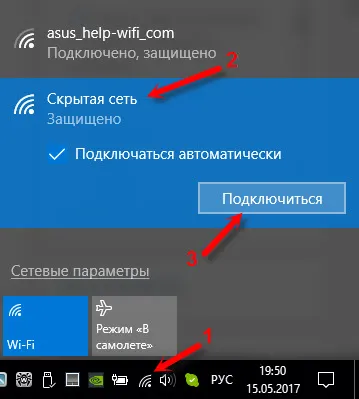
Unesite naziv Wi-Fi mreže.
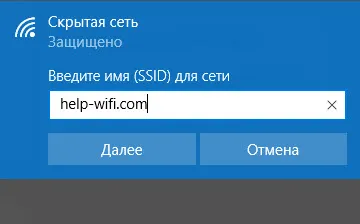
Unesite lozinku i kliknite "Dalje".
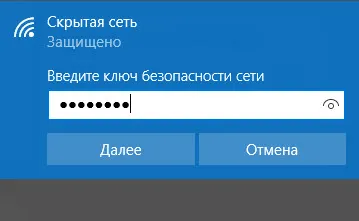
Ako ste ispravno specificirali, Windows 10 će se povezati sa skrivenom Wi-Fi mrežom.

To je sve.
Spajanje sustava Windows 7 i Windows 8 na Wi-Fi sa skrivenim SSID-om
Ako imate instaliran Windows 7 ili Windows 8, najlakši način je stvaranje nove bežične mrežne veze ručno. To se može učiniti u prvih deset.
Idite na "Centar za mrežu i dijeljenje" i kliknite na "Stvori i konfiguriraj novu vezu ili mrežu".
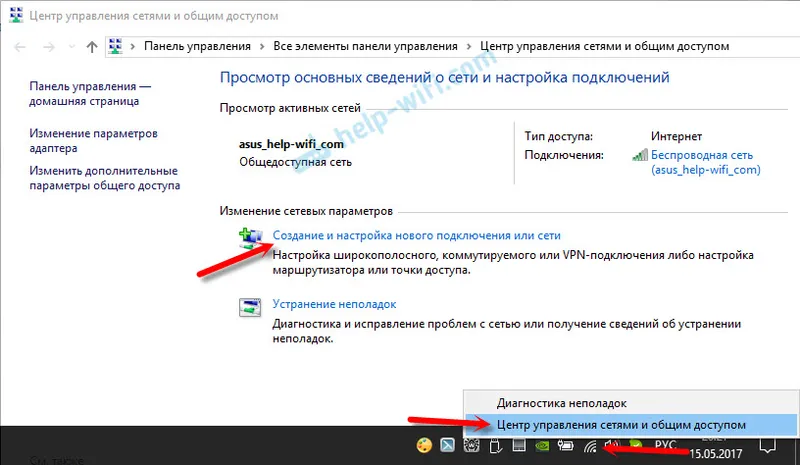
Zatim odaberite "Ručno povezivanje s bežičnom mrežom".
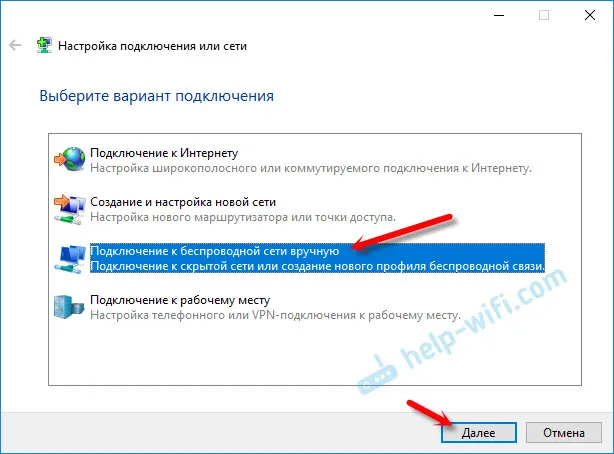
U sljedećem prozoru postavite sljedeće parametre:
- Naziv Wi-Fi mreže.
- Odabir vrste osiguranja. Najvjerojatnije WPA2-Personal.
- Ukazujemo na "sigurnosni ključ" (lozinku).
- Ako želite da se vaše računalo automatski poveže s ovom mrežom, ostavite uključenu opciju "Pokreni ovu vezu automatski".
- Potvrdite okvir uz "Poveži se čak i ako mreža ne emitira."
Kao ovo:
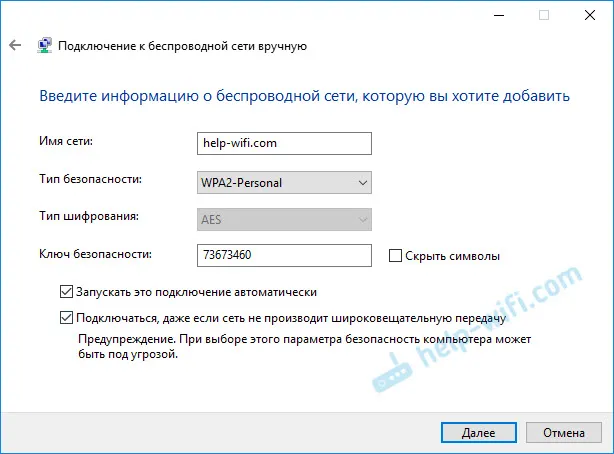
Laptop će se povezati s mrežom i upamtiti ga.
Ako u budućnosti postoje problemi s povezivanjem s ovom mrežom, na primjer, kada se ponovno otvori, jednostavno je izbrišite u postavkama sustava Windows i ponovno je povežite. Kako ukloniti Wi-Fi mrežu u sustavu Windows 7 napisao sam ovdje. I zasebna uputa za Windows 10.Kako se povezati sa skrivenom Wi-Fi mrežom na iPhoneu i iPadu (iOS)
Ako imate tablet ili telefon kompanije Apple, povezivanje sa skrivenom Wi-Fi mrežom tamo je vrlo jednostavno. Pokazat ću vam kako koristite iPhone. Isto je i na iPadu.
- Ulazimo u postavke i idemo na odjeljak "Wi-Fi".
- Zatim kliknite na stavku "Ostalo ...".
- Specificiramo naziv mreže, odaberite "Sigurnost" (najvjerojatnije WPA2) i odredimo lozinku.
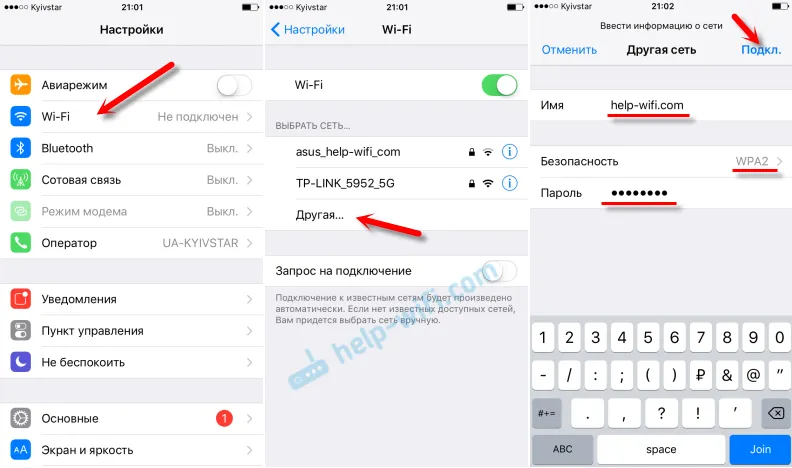
Ovako je jednostavno povezati svoj iPhone ili iPad s bežičnom mrežom sa skrivenim SSID-om.
Spajanje Android pametnog telefona ili tableta na skriveni Wi-Fi
Sam postupak povezivanja može se malo razlikovati, ovisno o Android verziji, uređaju i proizvođaču (školjka).
Prvo morate otići na postavke u odjeljku "Wi-Fi".

Zatim kliknite na izbornik (najvjerojatnije u obliku tri točke) i odaberite "Dodaj mrežu".
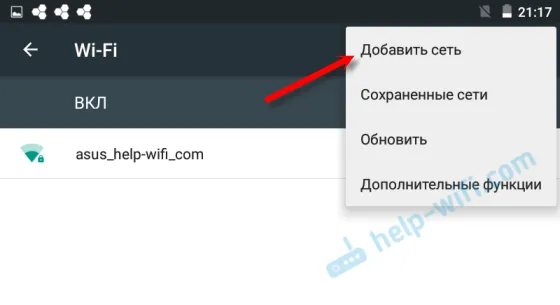
Unesite naziv mreže, odaberite "Sigurnost" - WPA / WPA2 PSK i unesite lozinku s mreže. Zatim trebate kliknuti na "Spremi".
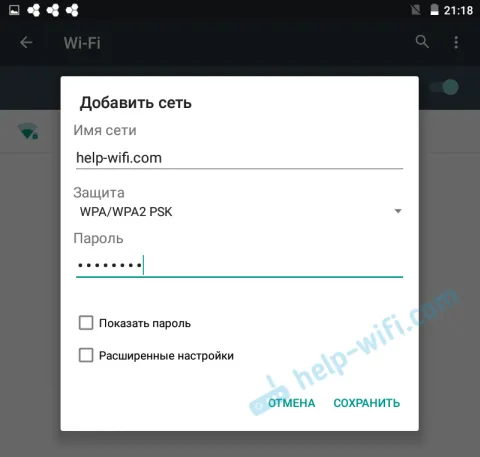
Vaš će se Android telefon ili tablet povezati sa skrivenom Wi-Fi mrežom. Pod uvjetom da ste sve ispravno odredili.
Bez obzira na to koji uređaj želite povezati sa skrivenim Wi-Fi-jem, morate stvoriti novu bežičnu mrežu, odrediti njegovo ime, vrstu sigurnosti i lozinku.
Ako imate bilo kakvih pitanja, ostavite ih u komentarima na ovaj članak.